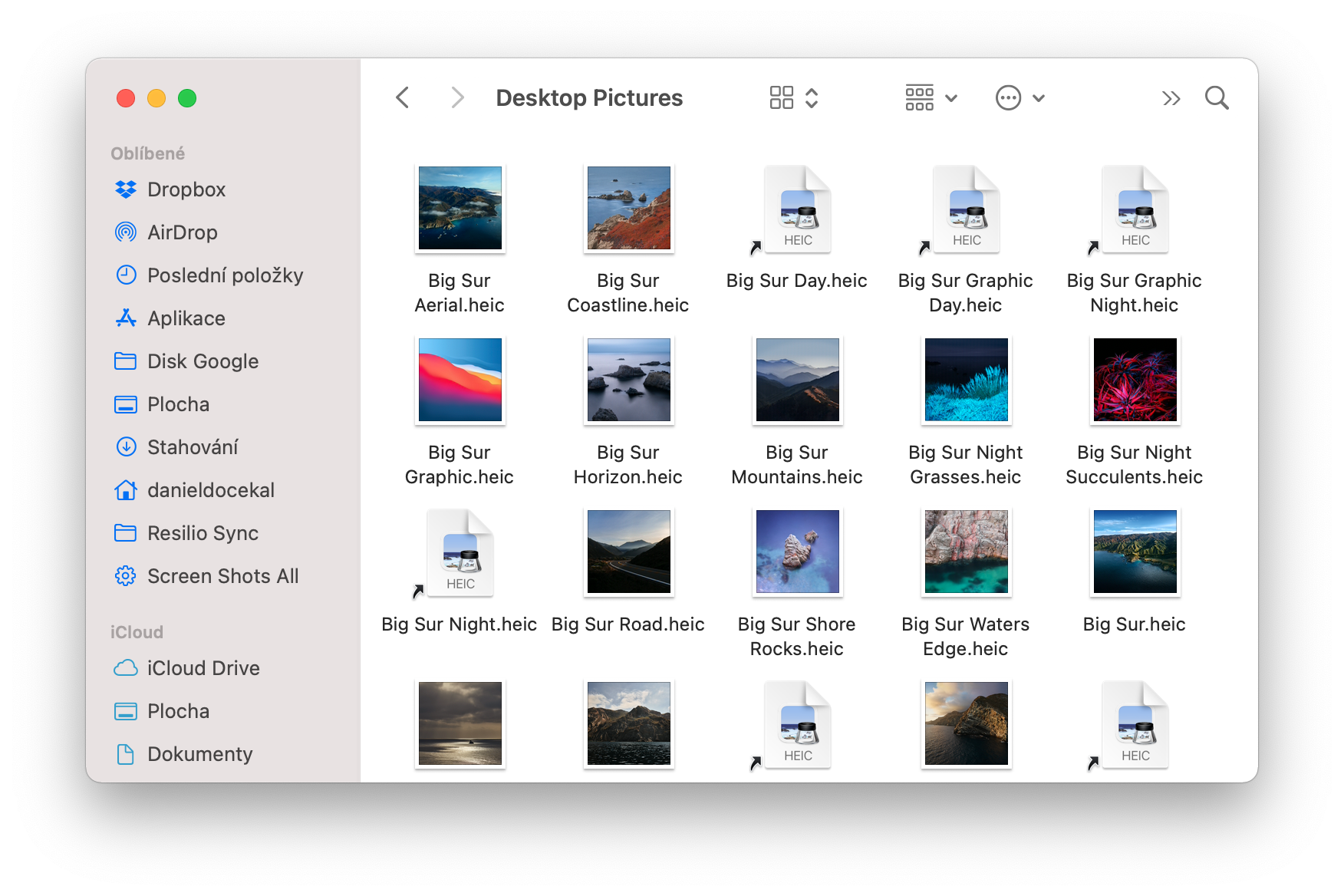PDF je nejenom zásadně nevhodný formát pro posílání dál použitelného dokumentu, ale také je význačné usilovným bráněním se tomu, abyste z něj dostali tam vložené fotky a obrázky. Celé je to absurdní, protože tam jsou vložené v podobě, která umožňuje okamžité vytažení a uložení. Jenže Adobe došlo k názoru, že něco takového prostě nepotřebujete a nijak to neusnadňuje.
Nejjednodušší cesta (co občas nefunguje) je použít zdarma dostupný Adobe Acrobat Reader. V něm otevřete PDF a na obrázku je možné pravým myším kliknutím vyvolat menu – mělo by v něm být Kopírovat obrázek/Copy Image
Případně vyberte obrázek a Copy Image najdete v zobrazeném pruhu s nástroji).
Neznámo proč (tedy ono je to známo, musíte si koupit plnou verzi) není možné uložit obrázek, skutečně musíte jít cestou kopírování do schránky a poté vložení do nějakého editoru obrázků/fotek.
Aodobe Acrobat Reader ještě umožňuje Vytvořit snímek/Take a Snaphot (najdete v Úpravy/Edit menu) pro sejmutí „screenshotu“ obrázku (občas k tomu přidá i něco jiného). Má to ale jednu nevýhodu, toto nekopíruje původní obrázek, ale to jak to Reader zobrazil.
Což je vlastně stejné, jako když si prostě uděláte screenshot otevřeného (zobrazeného) PDF. Tato cesta je univerzální na všech platformách, ale opět to znamená, že to není původní obrázek ale kvalita a velikost podle toho, jak jste si ho zobrazili (zvětšili/zmenšili).
TIP: Jak převést JPEG na PDF? Jak převést PDF na JPG nebo PNG (obrázek)?
Tradičně platí, že existují online nástroje, které vám z PDF obrázky vytáhnou – zkusit můžete PDF Candy a jejich Extract Images from PDF nebo SmallPDF. Musíte tam nahrát vaše PDF a zpět dostanete ke stažení ZIP s obrázky v něm obsaženými.
Pokud máte plný (placený) Acrobat Reader tak je to podstatně snazší – ten umí obrázky uložit v původní podobě (jeden či všechny). Můžete i v alternativě jako je Nitro PDF Reader, ale opět je nutné mít Pro (placenou) verzi. Stejně tak pokud máte Adobe Photoshop – tam je možné PDF otevřít a rázem získáte možnosti k uložení obrázků. Zvládne to i Affinity Publisher, ale to je opět komerční nástroj.
Užitečná cesta je přes Inkscape – open source varianta k Photoshopu je navíc multiplatformní a umí ukládat obrázky z PDF. Pokud tedy vůbec PDF otevřete, Inkscape má s některými PDF problémy.
TIP: V čem pracovat s PDF soubory. A kdy se PDF vůbec, ale vůbec nehodí.